shareHUB in orgaMAX ERP
Das shareHUB erlaubt Ihnen, Ihren Kunden Dokumente aus orgaMAX unkompliziert digital zur Verfügung zu stellen
Ab der orgaMAX Version 22.02.01.001 steht Ihnen das shareHUB zur Verfügung.
Inhaltsverzeichnis
- So aktivieren Sie das shareHUB
- Kommunikation
- Zahlungsdienstanbieter anbinden
- Einrichtung von Stripe
- Dokumente anhängen
- Kundenansicht
- Elektronische Unterschrift
- Häufige Fragen
So aktivieren Sie das shareHUB
Die Einstellungen zum shareHUB finden Sie unter Office → shareHUB. Im Willkommensdialog können Sie das shareHUB direkt aktivieren:
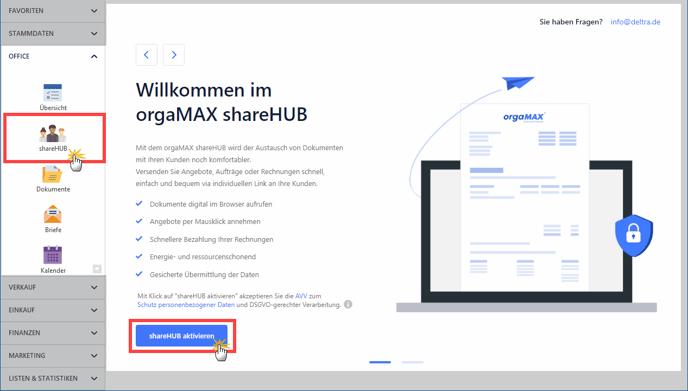
Sollten Sie die erste Aktivierung bereits abgeschlossen haben, erscheint direkt der Einstellungsbereich des shareHUB.
In der rechten Leiste (sollte Ihnen diese nicht angezeigt werden, können Sie diese mit einem Klick auf das Zahnrad öffnen) können Sie festlegen, welche Vorgangsarten im shareHUB zur Verfügung gestellt werden sollen.
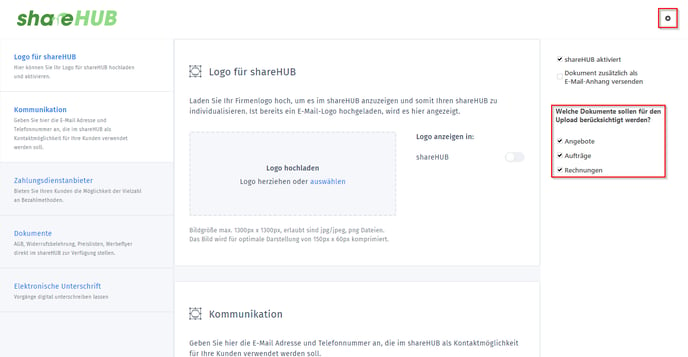
In der Mitte finden Sie nun alle weiteren Einrichtungsmöglichkeiten, um die Einrichtung abzuschließen.
Laden Sie Ihr Logo hoch – so gestalten Sie Ihren shareHUB nicht nur individueller, sondern Ihr Kunde erkennt später auch sofort, dass es sich um Ihren shareHUB handelt.
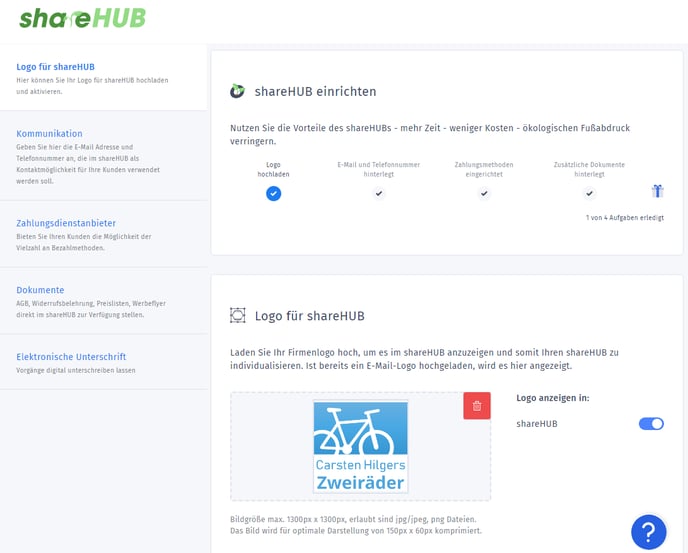
Kommunikation
Geben Sie hier die E-Mail-Adresse und Telefonnummer an, die im shareHUB als Kontaktmöglichkeit für Ihre Kunden verwendet werden soll. Zusätzlich dient die hinterlegte Mailadresse als Empfänger, wenn Ihr Kunde ein über das shareHUB zur Verfügung gestellte Angebot annimmt und zur Verwendung der Elektronische Unterschrift.
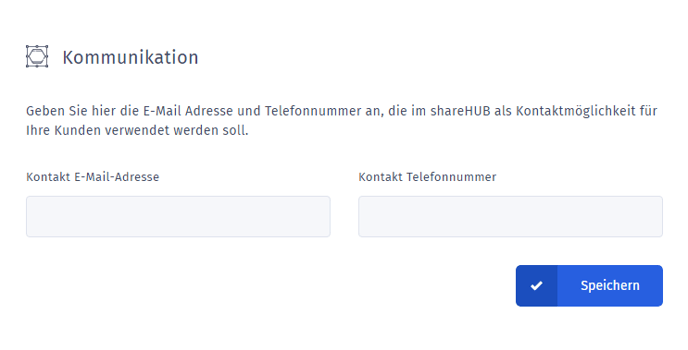
Zahlungsdienstanbieter
Durch die Anbindung an Zahlungsdienstanbieter ermöglichen Sie Ihren Kunden, Rechnungen, die über das shareHUB zur Verfügung gestellt werden, direkt und bequem über Zahlungsmethoden wie PayPal zu bezahlen. Dadurch erhalten Sie Ihr Geld deutlich schneller. Ihre Kunden können ganz einfach auf den in der Rechnung generierten Link klicken und die Zahlung direkt über den Zahlungsdienstleister abwickeln.
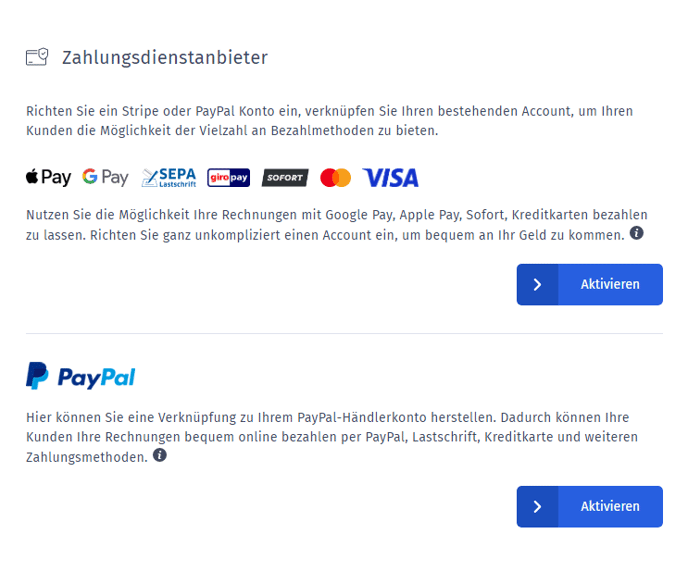
Onboarding und Einrichtung von Stripe
Um Stripe in Ihrem orgaMAX aktivieren zu können, müssen Sie sich vorher einmal auf der Website registrieren. Dies können Sie direkt unter folgendem Link durchführen:
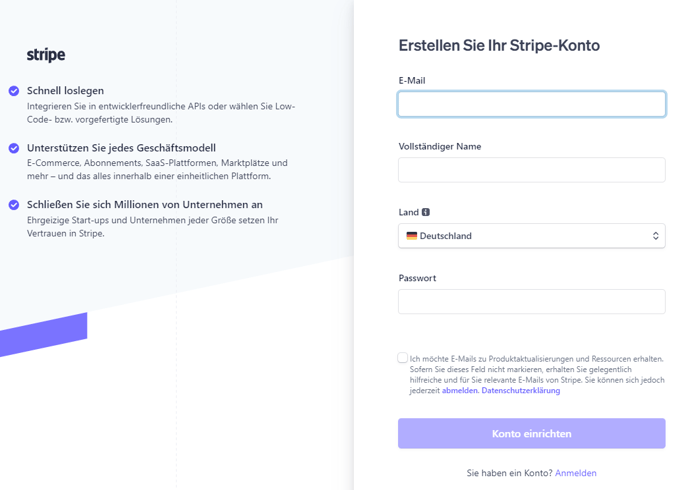
Nachdem Sie die Einrichtung abgeschlossen haben, wechseln Sie zurück ins orgaMAX und gehen auf Aktivieren unter Zahlungsdienstanbieter.
TIPP: Alle weiteren nötigen Infos finden Sie unter https://support.stripe.com/
Dokumente
Stellen Sie Ihren Kunden zusätzlich Dokumente wie AGB oder Preislisten zur Verfügung, indem Sie diese einmalig im shareHUB hochladen und diese automatisch an Ihre versandten E-Mails angehängt wird:
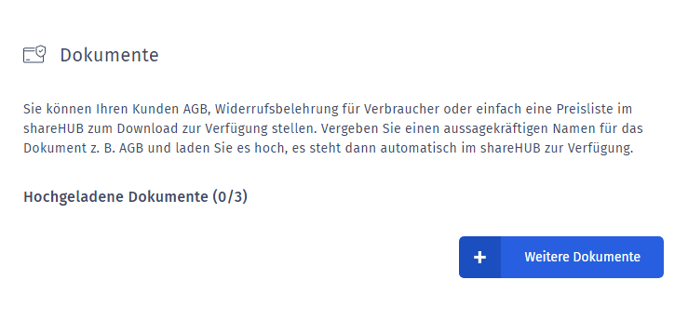 Mit einem Klick auf + weitere Dokumente öffnet sich Ihr Explorer, aus dem Sie die entsprechenden Dokumente auswählen können.
Mit einem Klick auf + weitere Dokumente öffnet sich Ihr Explorer, aus dem Sie die entsprechenden Dokumente auswählen können.
Kundenansicht
So sieht Ihr Kunde eine über das shareHUB zur Verfügung gestellte Rechnung inklusive der Möglichkeit, diese direkt zu bezahlen:
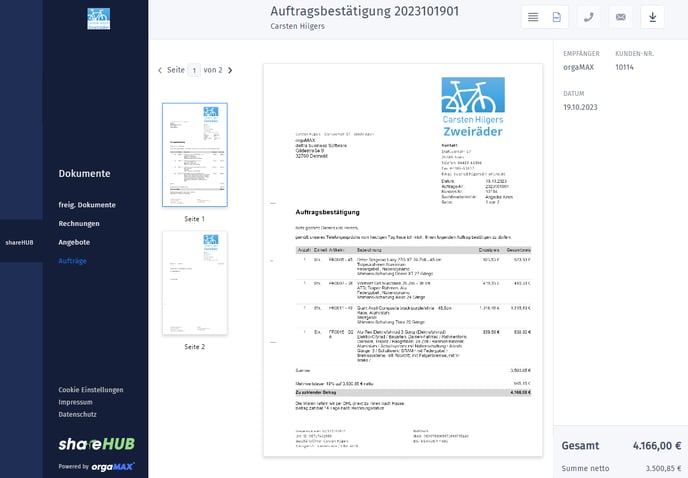
Elektronische Unterschrift
Diese Funktion ist verfügbar mit dem Modul CRM.
Hier hat Ihr Kunde die Möglichkeit, ein Angebot elektronisch zu unterschreiben. Sie erhalten im Anschluss eine Bestätigung inkl. einer Kopie der Unterschrift zurück.
Aktivieren Sie hierzu die elektronische Unterschrift für Angebote und hinterlegen unter Kommunikation Ihre E-Mail-Adresse.
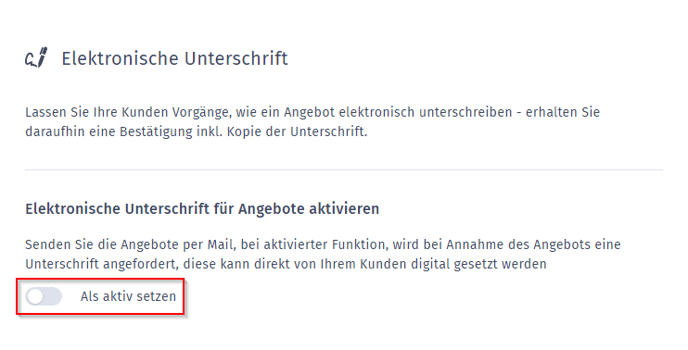
Wie erreicht mein Kunde das shareHUB?
Damit Ihr Kunde die über das shareHUB zur Verfügung gestellten Vorgänge sehen kann, sind noch ein paar Einstellungen vorzunehmen:
Bei aktivem shareHUB wird beim E-Mail-Versand der Rechnung das PDF nicht mehr standardmäßig angehängt. Stattdessen wird das PDF der Rechnung auf unseren sicheren Servern abgelegt, ein individueller Link zu diesem PDF generiert und in der E-Mail eingefügt. Dadurch werden Ihre bestehenden Textbausteine angepasst. Damit dieser neue Bereich korrekt in Ihre bestehenden E-Mail-Texte integriert wird, sollten Sie Ihre Textbausteine kontrollieren. Die finden Sie in Ihren Stammdaten > Kleinstammdaten > Textbausteine.
In folgendem Screenshot sehen Sie ein Beispiel, wie es auch bei Ihnen aussehen könnte:
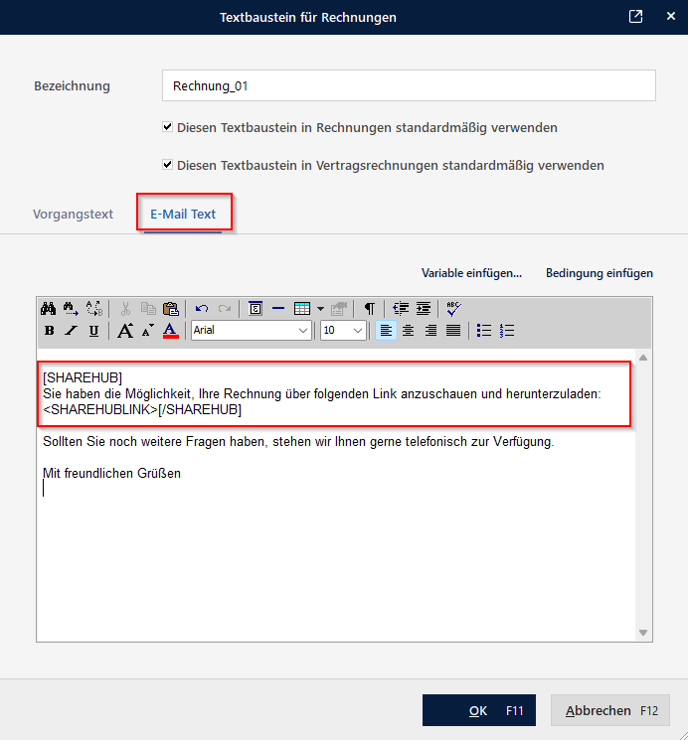
Der Bereich [SHAREHUB] wird nur gefüllt, sobald das shareHUB wie oben beschrieben aktiv ist. Die Variable <SHAREHUBLINK>[/SHAREHUB] wird dann entsprechend mit dem generierten Link gefüllt.
Hinweis: Kontrollieren Sie, ob die Variablen in allen Textbausteinen im Reiter E-Mail Text nach Ihren Vorstellungen korrekt hinterlegt ist. Sie fügen die Variable über Variable einfügen > shareHUB hinzu.
Ihre E-Mail könnte dann, wie im Screenshot zu sehen, wie folgt an Ihren Kunden gesendet werden:
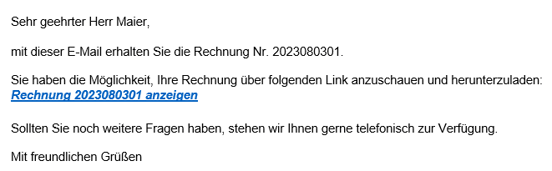
Arbeiten Sie mit mehreren Arbeitsplätzen? Starten Sie in diesem Fall orgaMAX auf allen Arbeitsplätzen erneut, damit die Einstellung auch an den weiteren Arbeitsplätzen greift.
Ausgenommen sind Einzelplatzversionen, unsere Cloudvariante und Installationen auf einem Terminalserver.
Häufig gestellte Fragen:
1. Frage: Ist dies mit jedem Mailverfahren möglich?
1. Antwort: E-Mail Verfahren der Art MAPI werden aus technischer Sicht nicht unterstützt. Ist ein solches Verfahren eingestellt, erhalten Sie bei der Bearbeitung der Textbausteine einen entsprechenden Hinweis. Umstellen lässt sich dies ganz einfach unter orgaMAX → Einstellungen → Allgemein im Reiter sonstiges.
Wählen Sie hier ein Verfahren ohne MAPI in der Bezeichnung.
Wichtig: Der Haken nur Klartext-Mails (HTML deaktivieren) darf NICHT gesetzt sein.
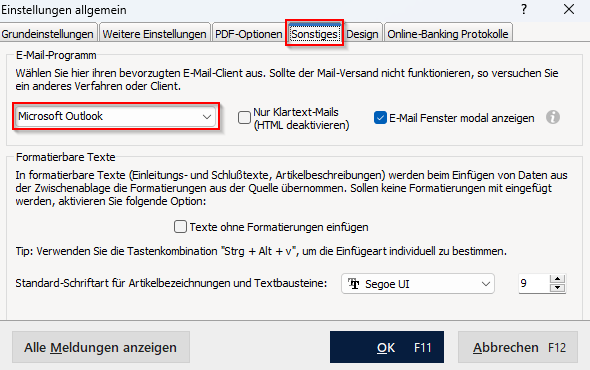
Falls das E-Mail-Programm nur als MAPI-Kommunikation zur Verfügung steht, stellen Sie bitte sicher, dass die Anwendung als 32-Bit Variante (x86) auf Ihrem Windows installiert ist.
2. Frage: Ist es möglich, den Link aus dem shareHUB und das PDF in einer E-Mail zu versenden?
2. Antwort: Ja, im Bereich Stammdaten → Meine Firma → Ausgabeoptionen kann zusätzlich die Option aktiviert werden, dass das PDF wie vorher zusätzlich als Anhang der E-Mail eingefügt wurde.
3. Frage: Ist das Dokument für jeden ersichtlich?
3. Antwort: Nein, nur die Personen, welche den Link besitzen, können das Dokument abrufen.
4. Frage: Kann das shareHUB auch außerhalb der deutschen Installation von orgaMAX ERP verwendet werden?
4. Antwort: Nein, das shareHUB steht aktuell nur in einer deutschen Installation zur Verfügung.
5. Frage: Wo werden die Dokumente gespeichert?
5. Antwort: Wir arbeiten mit dem Rechenzentrum der Buhl Data Service GmbH in Neuenkirchen zusammen.
6. Frage: Ich habe mein PayPal-Konto angebunden. Bei den Transaktionen ist jetzt eine Partner-Gebühr ersichtlich. Wie hoch ist die Partner-Gebühr?
6. Antwort: Durch die direkte Zahlungsmöglichkeit aus dem shareHUB wird der Kunde sehr wahrscheinlich zu einer schnelleren Zahlung bewegt. Die Partner-Gebühr bei PayPal beträgt aktuell 0,75 % (stripe.com 0,5 %), welche zusätzlich erhoben wird. Die Abwicklung der Partner-Gebühr wird komplett über Zahlungsdienstanbieter realisiert.
Wir empfehlen, diesen Betrag buchhalterisch auch als Nebenkosten des Geldverkehrs zu buchen.
7. Frage: Wie kann ich die Verknüpfung zum PayPal Konto wieder lösen?
7. Antwort:
Klicken Sie im Einstellungsbereich des shareHUB einfach auf die Seite der Zahlungsdienstanbieter und wählen Sie den Button "Verknüpfung aufheben".
Alternativ für PayPal:
Für Business-Accounts loggen Sie sich dazu über diesen Link in PayPal ein:
https://www.paypal.com/businessprofile/partner/consents
Hier können Sie über das Kästchen die Berechtigungen aktualisieren.
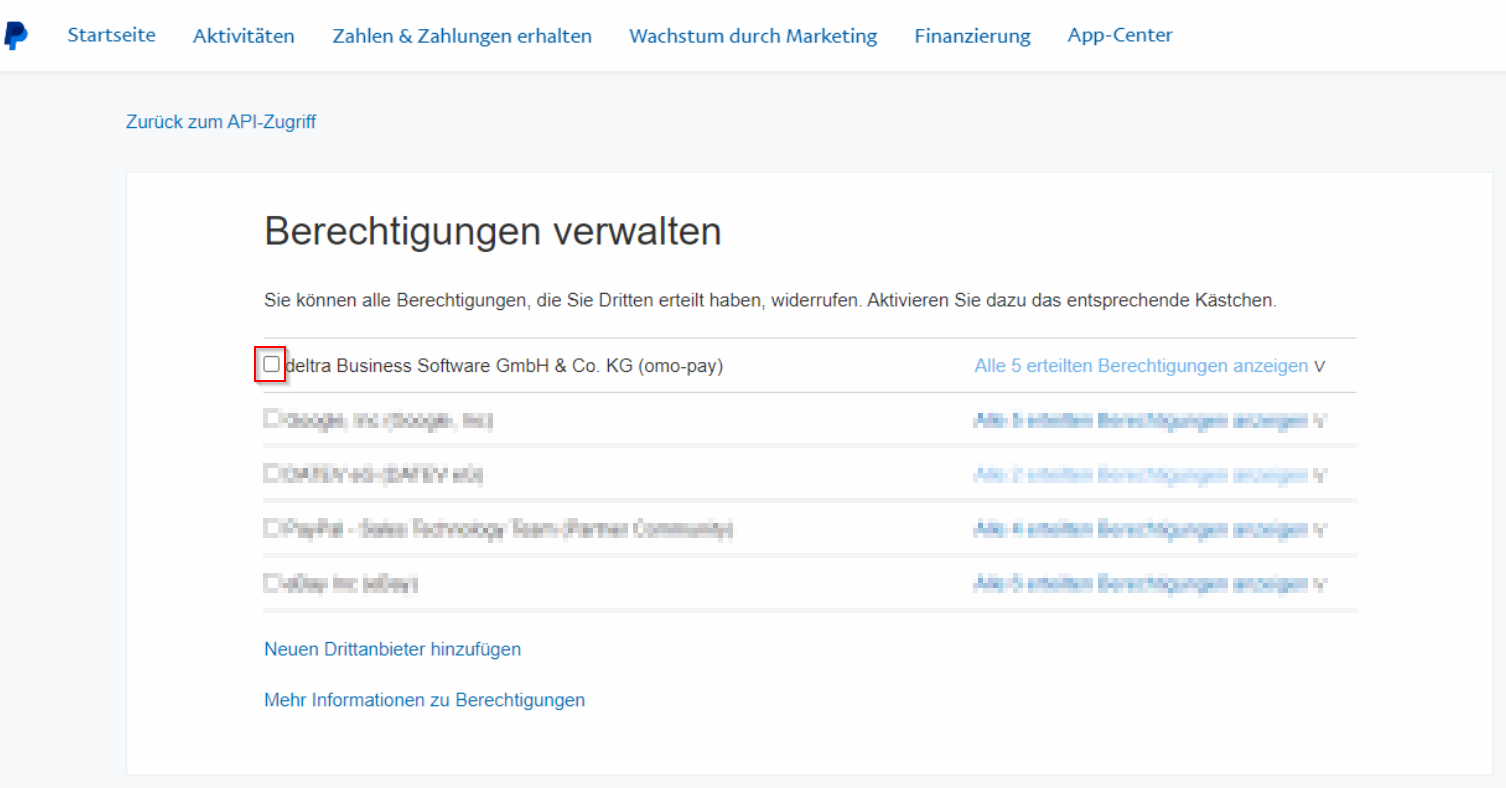
Für Private-Accounts loggen Sie sich dazu über diesen Link in PayPal ein:
https://www.paypal.com/myaccount/security/flow/permissions/thirdparty
Hier können Sie über das Kästchen die Berechtigungen aktualisieren.
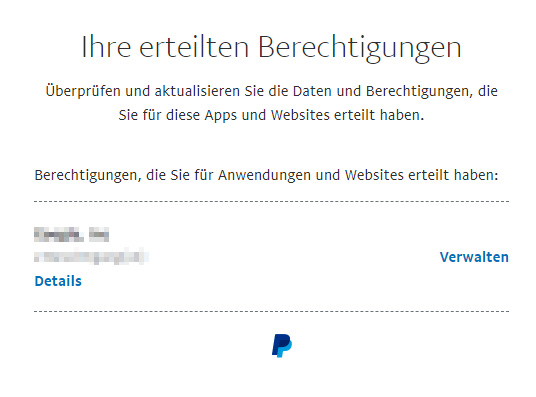
Über das PayPal-Menü gelangen Sie auch zu dieser Einstellung:
Einstellungen → Daten und Datenschutz → Ihre erteilten Berechtigungen
letzte Aktualisierung: 07.09.2023 14:33 Uhr